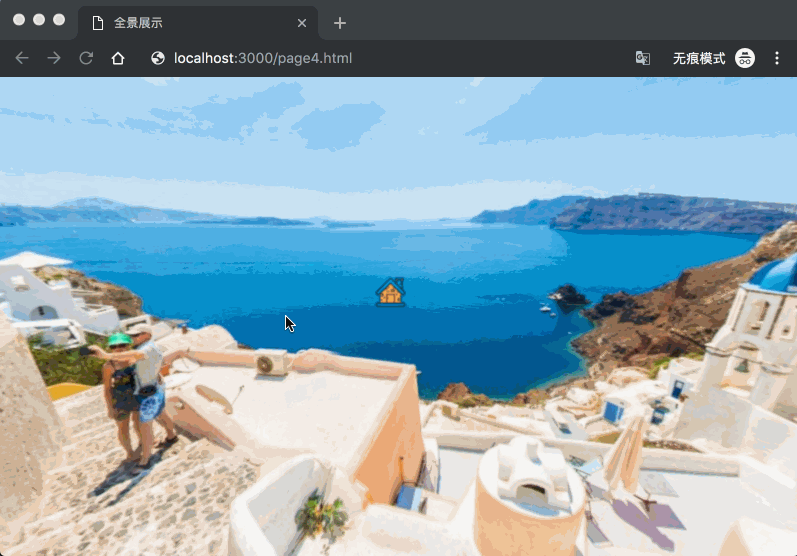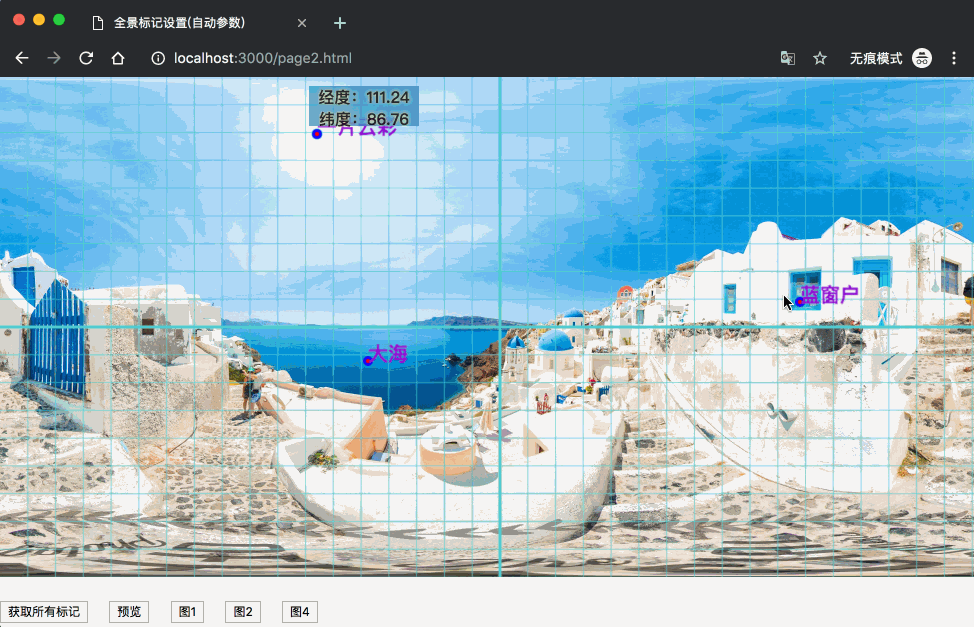一款非常好用的全景生成,全景标记编辑插件! https://github.com/ConardLi/tpanorama.git
|
|
6 years ago | |
|---|---|---|
| examples | 6 years ago | |
| img | 6 years ago | |
| lib | 6 years ago | |
| origin | 6 years ago | |
| originSrc | 6 years ago | |
| server | 7 years ago | |
| src | 6 years ago | |
| .babelrc | 7 years ago | |
| .gitignore | 6 years ago | |
| README.md | 6 years ago | |
| app.js | 6 years ago | |
| package.json | 6 years ago | |
| webpack.config.js | 6 years ago |
README.md
tpanorama
插件包括两部分:全景展示部分,全景标记编辑部分,二者结合使用非常方便!
本地测试
npm install
npm run example
http://localhost:3000/
http://localhost:3000/page1.html
使用
1.直接引用js
1.引用 three.js
2.引用 tpanorama.js
<script src="/origin/three.js"></script>
<script src="/origin/tpanorama.js"></script>
2.npm
npm install tpanorama
var { tpanorama,tpanoramaSetting} = require('tpanorama');
1.全景展示
1.1 参数说明
| 参数名称 | 类型 | 说明 |
|---|---|---|
| container | string | 存放全景的容器id |
| url | string | 存放全景图片的路径 |
| lables | array | {position:{lon:经度,lat:纬度},logoUrl:'logo路径',text:'内容'} |
| widthSegments | num | 水平切段数 |
| heightSegments | num | 垂直切段数(值小粗糙速度快,值大精细速度慢) |
| pRadius | num | 全景球的半径,影响视觉效果,推荐使用默认值 |
| minFocalLength | num | 镜头最小拉近距离 |
| maxFocalLength | num | 镜头最大拉近距离 |
| spaire | 'label'/'icon' | 显示标记的内容,文字或图标 |
| onClick | func | 点击标记的回调函数 |
1.2 公用方法
| 方法名称 | 说明 |
|---|---|
| config | 给全景对象设置配置信息 |
| init | 初始化全景对象 |
| clean | 清除全景对象 |
1.3 使用
初始化:(参数不设置则采用默认参数)
var opt,tp;
window.onload = function () {
opt = {
container:'panoramaConianer',//容器
url:'img/p1.png',
lables:[
{position:{lon:180,lat:0},logoUrl:'',text:'我是一个标记'}
],
widthSegments: 60,//水平切段数
heightSegments: 40,//垂直切段数(值小粗糙速度快,值大精细速度慢)
pRadius: 1000,//全景球的半径,推荐使用默认值
minFocalLength: 6,//镜头最a小拉近距离
maxFocalLength: 100,//镜头最大拉近距离
showlable: 'show' // show,click
}
tp = new tpanorama(opt);
tp.init();
}
修改某些参数
opt.showlable = 'click';
opt.lables = [{position:{lon:180,lat:0},logoUrl:'img/logo.png',text:'点击了这个标记'}];
opt.url = 'img/p1.png';
tp.clean();
tp.config(opt);
tp.init();
2.添加全景标记工具
在展示全景的时候,你或许会对标记的位置产生了疑问,如何确定标记的位置?
我们可以使用类似经纬度的参数来表达它,注意这里使用的经纬度并不是真正的经纬度,是我们根据地球的经纬度模拟出来的一个参数。
下面这个工具就是用于获取我们想标记位置的 '经纬度'的一种方法,有了这个工具就可以完美结合上面的全景展示工具来使用了。
2.1 参数说明
| 参数名称 | 类型 | 说明 |
|---|---|---|
| container | string | 存放全景设置的容器id |
| imgUrl | string | 全景图路径 |
| width | string | 指定宽度(这里图片必须严格按比例放置),高度自适应 |
| showGrid | bool | 是否显示全景图的网格 |
| showPosition | bool | 是否显示经纬度信息框 |
| lableColor | string | 标记在图上的颜色 |
| gridColor | string | 绘制格网的颜色 |
| lables | array | 以前标记过的标记 {lon:114,lat:38,text:'标记一'} |
| addLable | bool | 是否开启双击添加标记(必须开启经纬度提示) |
| getLable | bool | 是否开启右键查询标记 (必须开启经纬度提示) |
| deleteLbale | bool | 开启默认中键删除 (必须开启经纬度提示) |
2.2 公共方法
| 方法名称 | 说明 |
|---|---|
| config | 给全景对象重新设置配置信息 |
| init | 初始化全景设置对象 |
| getAllLables | 获取所有已经添加的标记 |
| addLable | 用于手动设置添加标记 |
| getLable | 用于手动设置获取标记 |
| delete | 用于手动删除标记 |
| listen | 对全景对象监听事件 |
2.3 使用
2.3.1 默认参数使用
使用默认参数,对标记的增删查改已封装好,所有标记设置完成时可使用getAll方法与数据库进行交互
初始化(参数不设置则采用默认参数)
var opt,s;
window.onload = function () {
opt = {
container: 'set',//setting容器
imgUrl: 'img/p3.png',
width: '1000px',//指定宽度,高度自适应
showGrid: true,//是否显示格网
showPosition: true,//是否显示经纬度提示
lableColor: '#9400D3',//标记颜色
gridColor: '#48D1CC',//格网颜色
lables: [
{lon:-72.00,lat:9.00,text:'蓝窗户'},{lon:114.12,lat:69.48,text:'一片云彩'},{lon:132.48,lat:-12.24,text:'大海'}
],//标记 {lon:114,lat:38,text:'标记一'}
addLable: true,//开启后双击添加标记 (必须开启经纬度提示)
getLable: true,//开启后右键查询标记 (必须开启经纬度提示)
deleteLbale:true//开启后中键删除(必须开启经纬度提示)
};
s = new tpanoramaSetting(opt);
s.init();
}
参数切换
function changeImg(name) {
if (name == "p1"){
opt.lables = [{lon:178.56,lat:-15.84,text:'神像'}]
}
if (name == "p2"){
opt.lables = [{lon:-80.64,lat:-16.92,text:'蓝色'},{lon:46.80,lat:10.44,text:'绿色'}]
}
if (name == "p4"){
opt.lables = [{lon:48.96,lat:-20.16,text:'樱花'}]
}
opt.imgUrl = 'img/'+name+'.png';
s.clean();
s.config(opt);
s.init();
}
2.3.2 自定义事件
很多情况下默认参数不能满足我们的业务需求,这时可以自定义事件。
插件提供了listen函数用于监听各种事件。
添加标记:
s.listen('dblclick',function (e) {
var text = prompt("标记名称");
if (text!=null && text!= undefined && text!="") {
s.addLable(e,text);
alert("添加标记:"+text+" 后台交互");
}
});
查询标记:
s.listen('mousedown',function (e) {
if (e.button == 2) {
var p = s.getLable(e);
if (p.lon!=null &&p.lon!=undefined&&p.lon!="" ) {
alert("经度:" + p.lon + ",纬度:" + p.lat + ",名称:" + p.text +" 其他操作");
}
}
});
删除标记:
s.listen('mousedown',function (e) {
if (e.button == 1) {
var p = s.getLable(e);
if (p.lon!=null &&p.lon!=undefined&&p.lon!="" ) {
var c = confirm("您确认要删除该标记吗?");
if (c) {
s.delete(p);
s.clean();
s.init();
alert("删除成功! 后台交互")
}
}
}
});
觉得本插件有用的记得点赞给星!谢谢大家支持!
关于
您还可以在下面的地方关注我,共同学习进步。